¿Te gustaría un reproductor multimedia robusto y versátil para tu Amazon Fire TV o Firestick? En esta publicación, explicaremos qué es MX Player, qué formatos de archivo admite y cómo instalar MX Player en Amazon Firestick. Esta aplicación es capaz de reproducir transmisiones web, por lo que también le informaremos cómo puede usarla para acceder al contenido de servicios que no tienen una aplicación oficial.
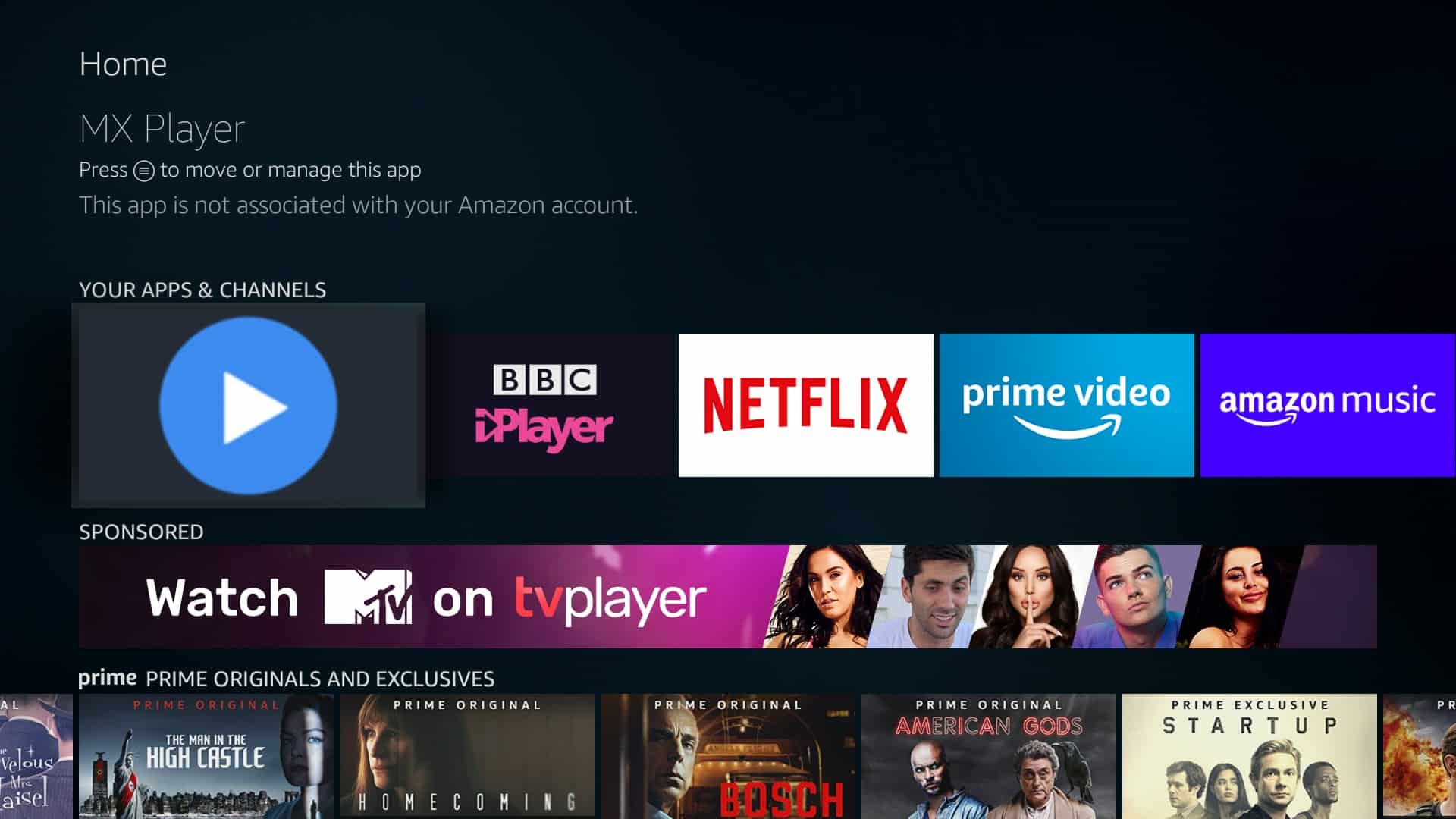
La transmisión de video desde las principales plataformas como YouTube, Twitch o Netflix no es un problema en Firestick, ya que generalmente hay una aplicación dedicada. Sin embargo, el reproductor multimedia predeterminado para archivos almacenados localmente o en red solo es compatible con los formatos de archivo y códecs más utilizados. Afortunadamente, ampliar el rango de archivos que puede reproducir es tan fácil como instalar un reproductor multimedia diferente, en este caso, MX Player.
Aunque la aplicación MX Player todavía se muestra como disponible en el sitio web de Amazon, buscarla en un Firestick no arroja resultados. Pero no hay que preocuparse; hay una solución alternativa que solo lleva un minuto más o menos, y no se requieren conocimientos técnicos. Además, el método que usaremos a continuación funciona tanto en Amazon Firestick como en Fire TV (siempre que su dispositivo sea de segunda generación o más reciente) y le permitirá instalar no solo MX Player, sino cualquier aplicación de Android de 32 bits que desee.
Ver también: Las mejores VPN para Amazon Fire Stick y Fire TV
Descargo de responsabilidad: Comparitech no recomienda ni aprueba el uso de aplicaciones cargadas lateralmente o una VPN para transmitir contenido ilegalmente. Recomendamos investigar las leyes de su país y los términos de uso para plataformas de transmisión específicas antes de usar una VPN para acceder a su contenido.
Instalación de MX Player: un recorrido rápido
¿Solo necesitas un repaso? Aquí hay una guía rápida para instalar MX Player en su dispositivo Amazon Fire:
- Habilite la instalación desde fuentes desconocidas en el menú de configuración de su dispositivo.
- Instale la aplicación Downloader desde la tienda de Amazon.
- Encuentre un enlace a una versión verificada de MX Player e ingréselo en el cuadro de dirección del Descargador.
- Instalar MX Player.
- Escanee en busca de archivos de video o ingrese una dirección de transmisión web y debería poder ver.
A continuación, hemos cubierto cada paso del proceso con mayor detalle. También hay muchas capturas de pantalla para que puedas seguirlas en tiempo real.
Transmita de forma segura: use siempre una VPN
Aunque MX Player se usa principalmente para ver archivos que posee, también le permite ver transmisiones en vivo. El problema es que a veces, estas transmisiones solo te permiten mirar si estás en un país en particular. Usted puede falsifica tu ubicación y evita este tipo de bloqueo geográfico simplemente conectándose a una red privada virtual (VPN). Las VPN tienen el beneficio adicional de aumentar su seguridad encriptando su tráfico. Esto no solo evita que terceros rastreen sus actividades, sino que también puede ayudar a reducir el riesgo de estrangulamiento de ISP.
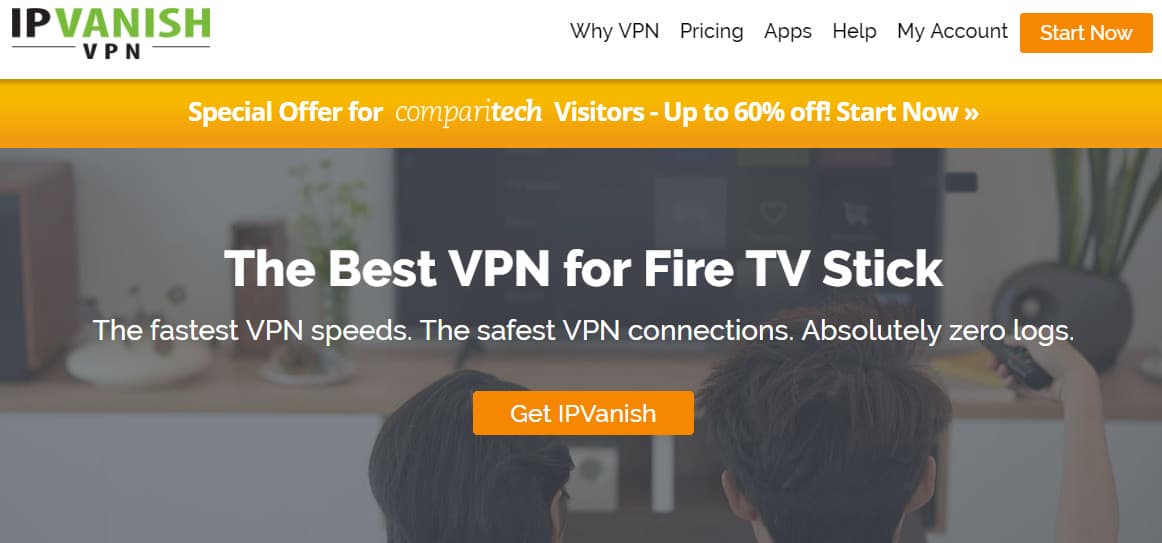
Recomendamos usar IPVanish en Amazon Firestick y Fire TV. Es ideal para la transmisión gracias a sus aplicaciones livianas, su excelente soporte multiplataforma (incluida una aplicación en la tienda oficial de Amazon) y su extensa red (más de 1,100 servidores en más de 60 países). IPVanish no registra información de identificación personal, por lo que sus actividades no se pueden rastrear hasta usted. Este proveedor permite hasta diez conexiones simultáneas, lo que le permite proteger todos sus dispositivos a la vez.
READER DEAL: Ahorre hasta un 60% en su suscripción a IPVanish. Esto viene con una garantía de devolución de dinero de 7 días para que pueda probar el servicio sin riesgos..
Lea nuestra revisión completa de IPVanish.
Paso 1: permitir la instalación desde fuentes desconocidas
Si bien la tienda Amazon Fire tiene una sólida selección de aplicaciones disponibles, a veces es posible que desee instalar aplicaciones de terceros como MX Player. Antes de que podamos comenzar, tendremos que habilitar esta funcionalidad. Para hacerlo, vaya a Configuraciones menú y haga clic en My Fire TV.
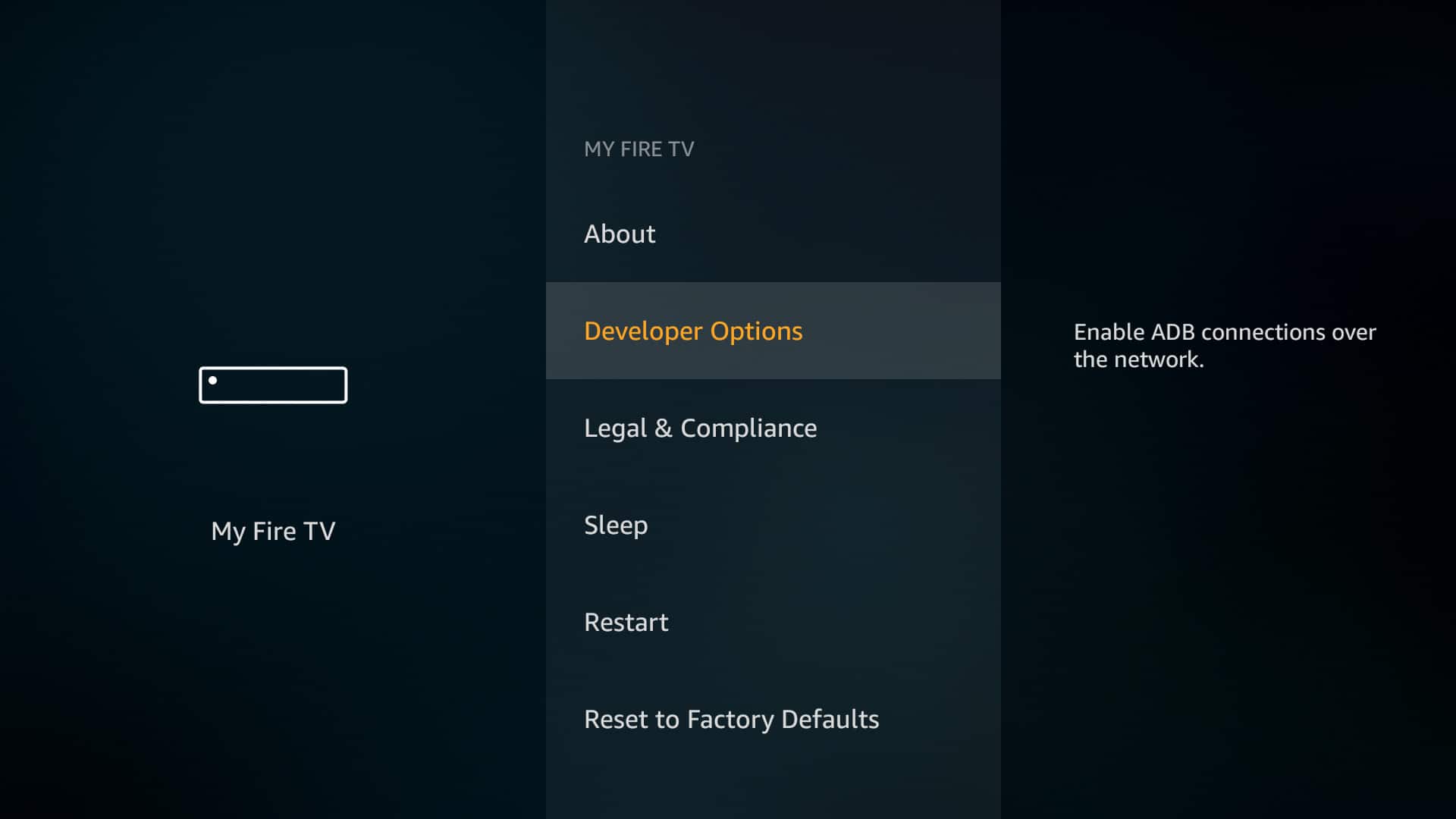
Desde aquí, ingrese el Opciones de desarrollador menú. Hay dos opciones: Depuración de ADB y Aplicaciones de fuentes desconocidas. La depuración de ADB solo es necesaria si desea tomar capturas de pantalla de su Firestick, pero tenga en cuenta que también tendrá que instalar el software Android Debug Bridge en su PC. Por ahora, solo habilita Aplicaciones de fuentes desconocidas y volver a la pantalla de inicio.
Paso 2: Instalar la aplicación Downloader
Para instalar nuevas aplicaciones en su dispositivo, necesitará el archivo .APK relevante; el equivalente de Android de archivos .EXE en PC o archivos .APP en Mac. Esto presenta un problema para los usuarios de Firestick, ya que la transferencia de archivos a través de ADB es un proceso bastante complicado.. En su lugar, utilizaremos una aplicación llamada Downloader para descargar archivos .APK directamente desde Internet..
Desde la pantalla de inicio, presione el botón izquierdo del control remoto para que aparezca un cuadro de búsqueda. Ahora, escriba “Descargador” sin las comillas y busque. Si su control remoto tiene un botón de micrófono, también puede mantenerlo presionado y decir “Descargador” si lo prefiere.
Una vez que haya encontrado la aplicación Downloader, simplemente haga clic en ella y elija Instalar en pc.
Paso 3: Instalar MX Player
Downloader es increíblemente fácil de usar: simplemente ingrese la dirección del archivo deseado en el cuadro y haga clic en el Vamos botón.
MX Player no tiene un sitio web oficial para descargar el archivo .APK de. No se deje engañar por sitios como MXPlayerDownload; la página Acerca de revela que el creador no tiene afiliación con el equipo de desarrollo de MX Player. A menudo encontrará que las aplicaciones legítimas se vuelven a empaquetar con malware y se cargan en sitios con la intención de infectar el dispositivo del usuario, por lo que es vital que solo descargue archivos .APK verificados de fuentes confiables. APKMirror.com suele ser una apuesta segura, y en realidad ofrece el archivo que necesitamos.
Haga clic en la barra de direcciones de la aplicación Downloader para abrir un cuadro de entrada de texto. Desde aquí, ingrese la siguiente dirección sin las comillas, pero por lo demás exactamente como se muestra:
“Https://www.apkmirror.com/wp-content/themes/APKMirror/download.php?id=545627”
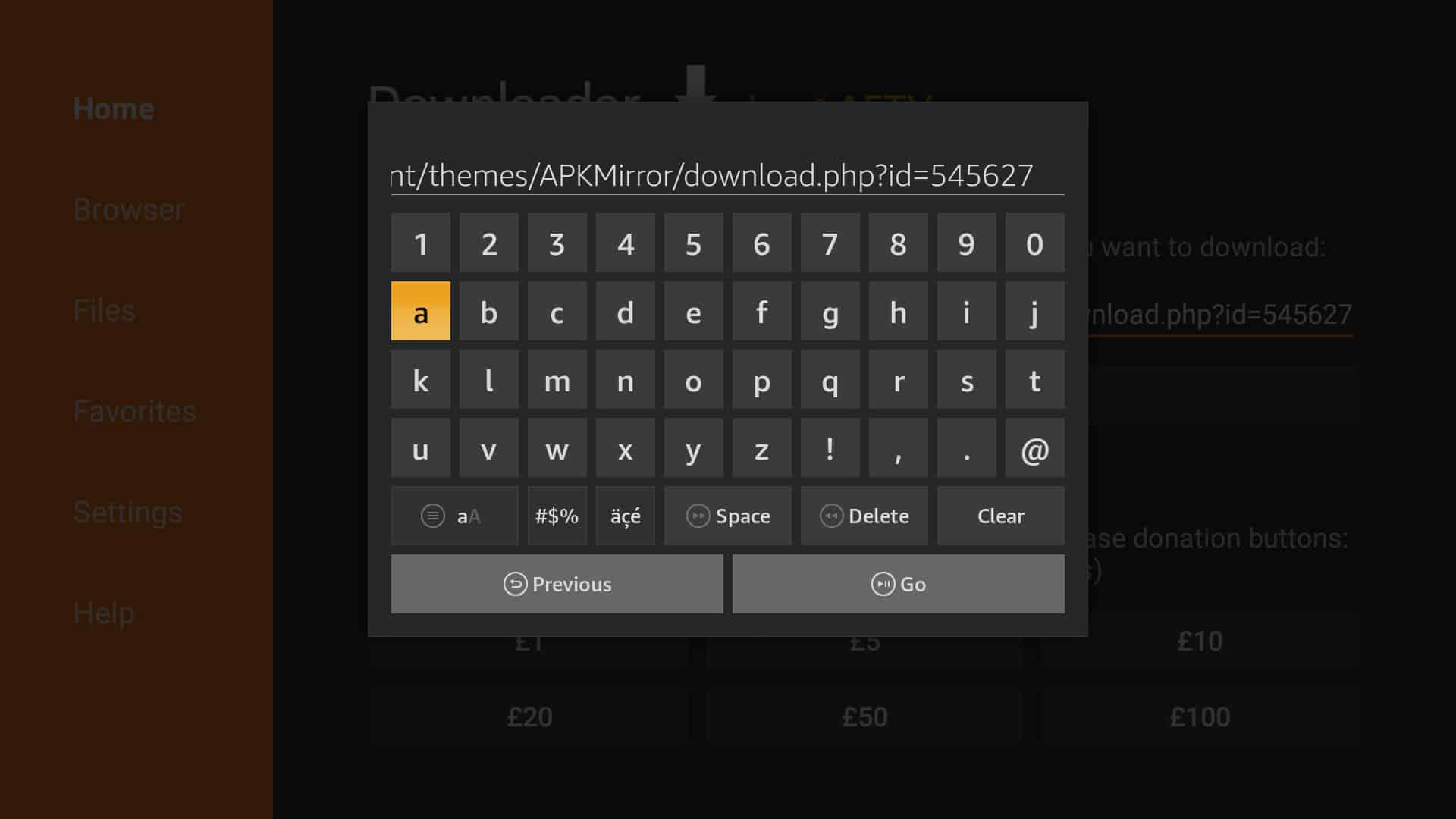
Una vez que hagas clic Vamos, la aplicación comenzará a descargarse. Intenta automáticamente instalar el archivo resultante, así que verifique los permisos que solicita y, si está satisfecho, haga clic en Instalar en pc. Ahora puede elegir abrir MX Player directamente o buscarlo en la pantalla de inicio más tarde.
Paso 4: uso y configuración de MX Player
Cuando abre MX Player, busca automáticamente en su dispositivo cualquier archivo de video y los muestra en la pantalla de inicio. Sin embargo, al hacer clic en el icono de tres puntos en la esquina superior derecha, luego seleccionar Stream de red, también puedes elegir ingresar la dirección de un video alojado en línea.
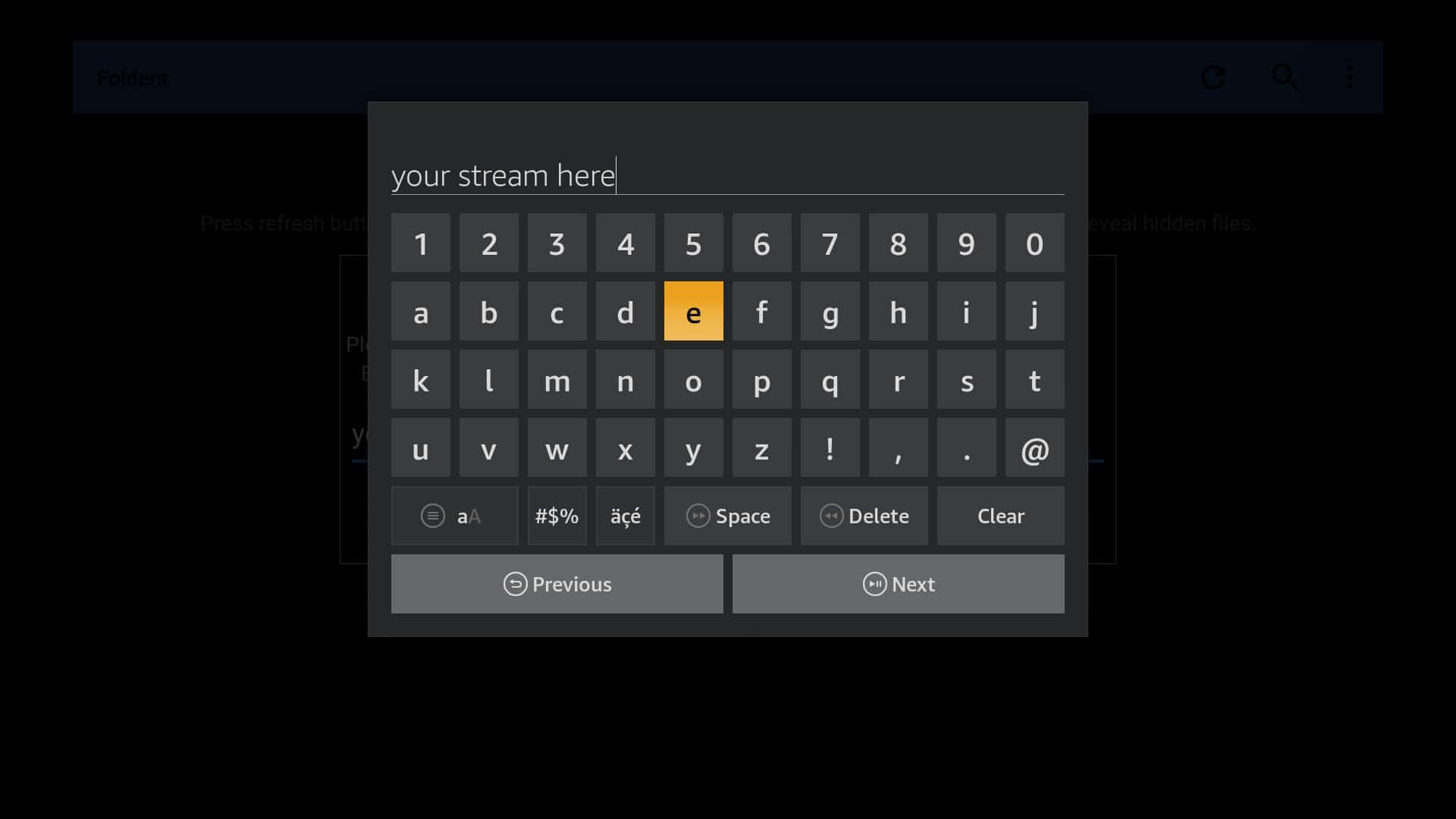
Para una aplicación gratuita, MX Player ofrece una amplia personalización. Simplemente haga clic en los tres puntos nuevamente y esta vez, elija Configuraciones. Desde aquí, puede cambiar la apariencia general de la aplicación, cambiar la configuración de reanudar la reproducción, suprimir los mensajes de error durante la reproducción e incluso cambiar el color, el tamaño o la posición de los subtítulos.
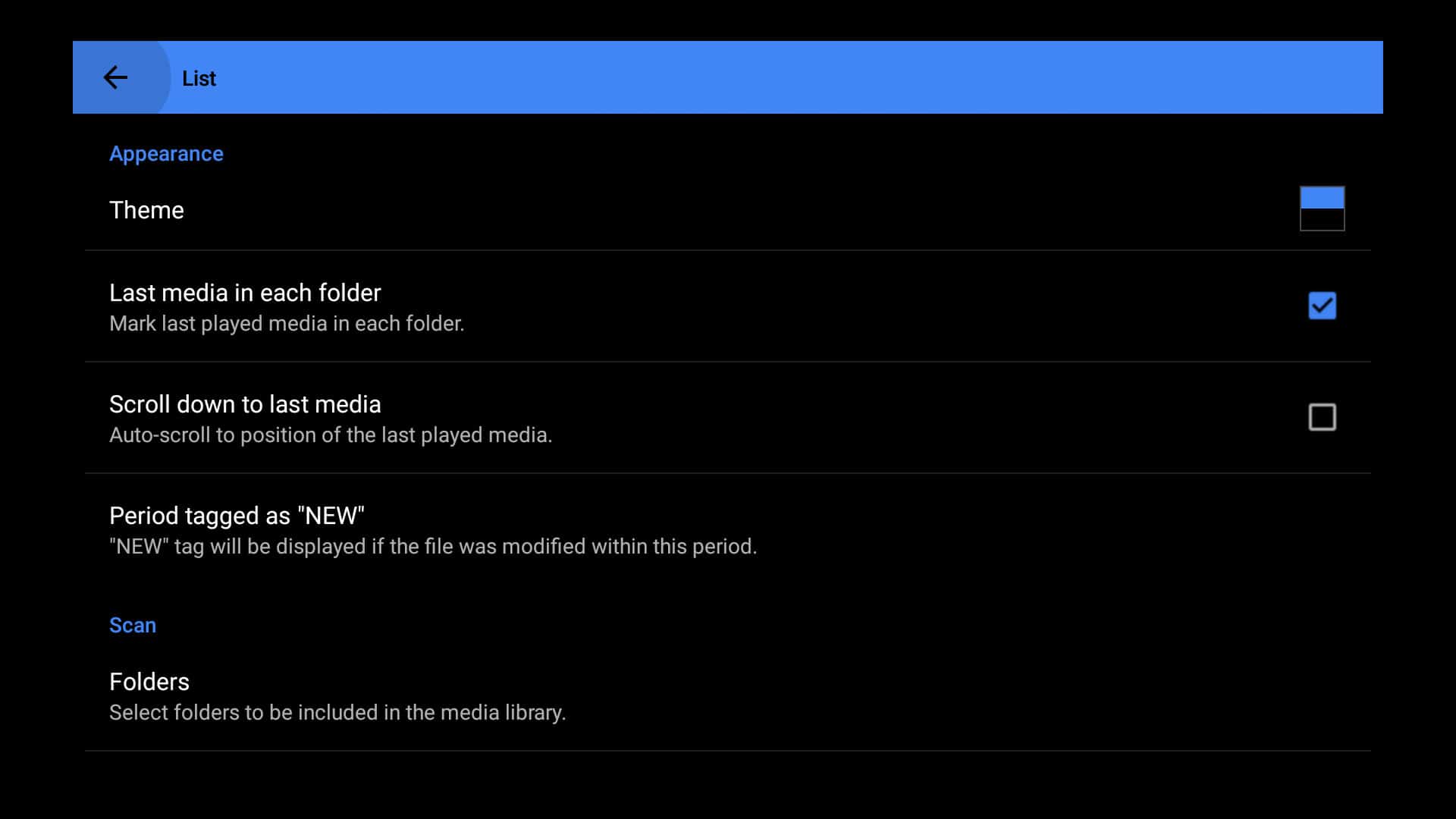
Es MX Player legal?
MX Player funciona de la misma manera que la mayoría de los reproductores multimedia modernos; simplemente le permite reproducir archivos de video y audio. Sin embargo, es su responsabilidad asegurarse de que el contenido al que accede tenga una licencia adecuada.
Por lo general, es bastante sencillo saber si está utilizando una fuente con licencia o no. Si paga por un servicio que le permite descargar contenido, o si tiene acceso a una lista de direcciones de transmisión de IPTV a cambio de una tarifa mensual, es probable que esté bien.
Dicho esto, si un servicio afirma que puede proporcionar acceso gratuito y sin restricciones a los últimos programas de televisión, películas y eventos deportivos, es probable que no tenga licencia. Estas transmisiones son a menudo de baja calidad y notoriamente poco confiables: de hecho, a menudo encontrarás que sus transmisiones se han desconectado por violación de derechos de autor antes de que incluso las encuentres.
¿Qué tipo de transmisiones admite MX Player??
Si bien no hay una lista completa de los tipos de archivos admitidos por MX Player, sabemos que funciona con todos los códecs y extensiones más comunes. Estos incluyen, pero no se limitan a:
- 3GP
- AVI
- DivX
- FLV
- M3U
- MP4
- MPEG
- MOV
- WMV
- VOB
- Xvid
Además, MX Player admite numerosos tipos de subtítulos diferentes, no solo los archivos .SRT tradicionales.
Cómo desinstalar MX Player
Aunque se instaló de una manera ligeramente diferente, puede desinstalar MX Player (o cualquier otra aplicación instalada a través de Downloader) exactamente de la misma manera que eliminaría una aplicación de la tienda de aplicaciones de Amazon.
Presione el botón de menú en su control remoto, presione el botón hacia abajo hasta llegar al Tus aplicaciones y canales fila, luego haga clic en Ver todo. Finalmente, encuentre MX Player en la página siguiente, presione el botón de menú una vez más y elija Desinstalar.
¿Te gustaría tener un reproductor multimedia robusto y versátil para tu Amazon Fire TV o Firestick? MX Player es la solución perfecta para reproducir una amplia variedad de formatos de archivo, incluyendo transmisiones web. En esta publicación, se explica cómo instalar MX Player en tu dispositivo y cómo usarlo para acceder al contenido de servicios que no tienen una aplicación oficial. Es importante tener en cuenta que se debe usar una VPN para transmitir contenido de forma segura y evitar bloqueos geográficos. IPVanish es una excelente opción para Amazon Firestick y Fire TV, ya que ofrece aplicaciones livianas, soporte multiplataforma y una extensa red de servidores en todo el mundo. Recuerda siempre investigar las leyes de tu país y los términos de uso de las plataformas de transmisión antes de usar una VPN para acceder a su contenido.